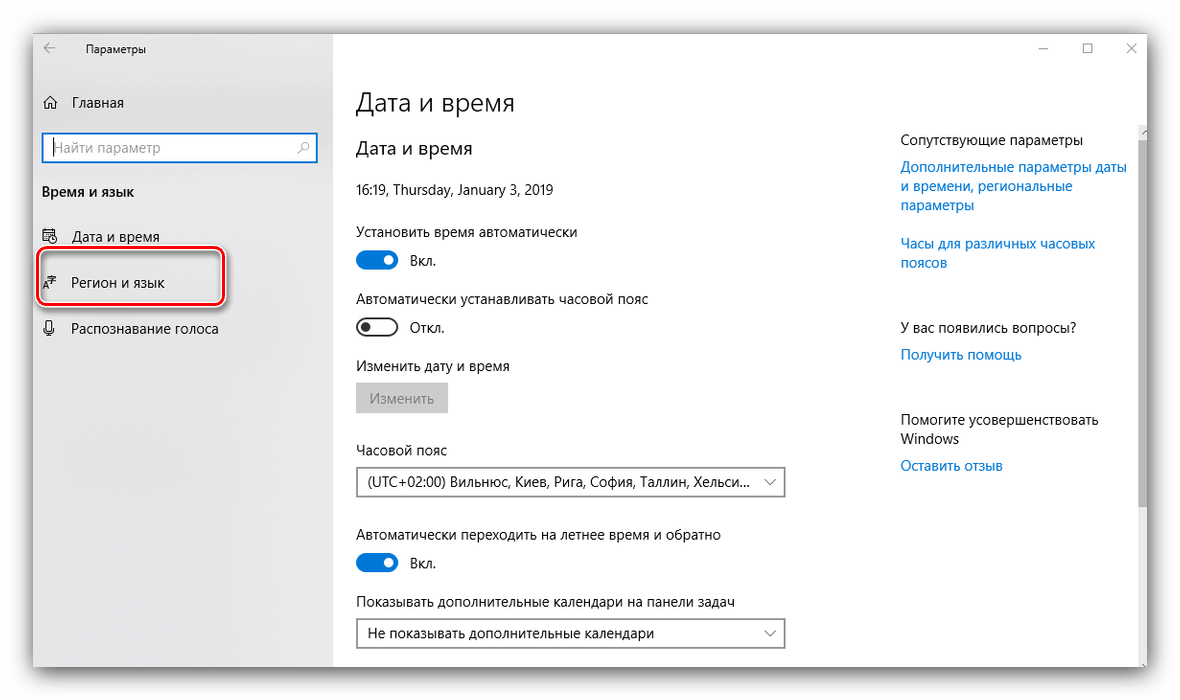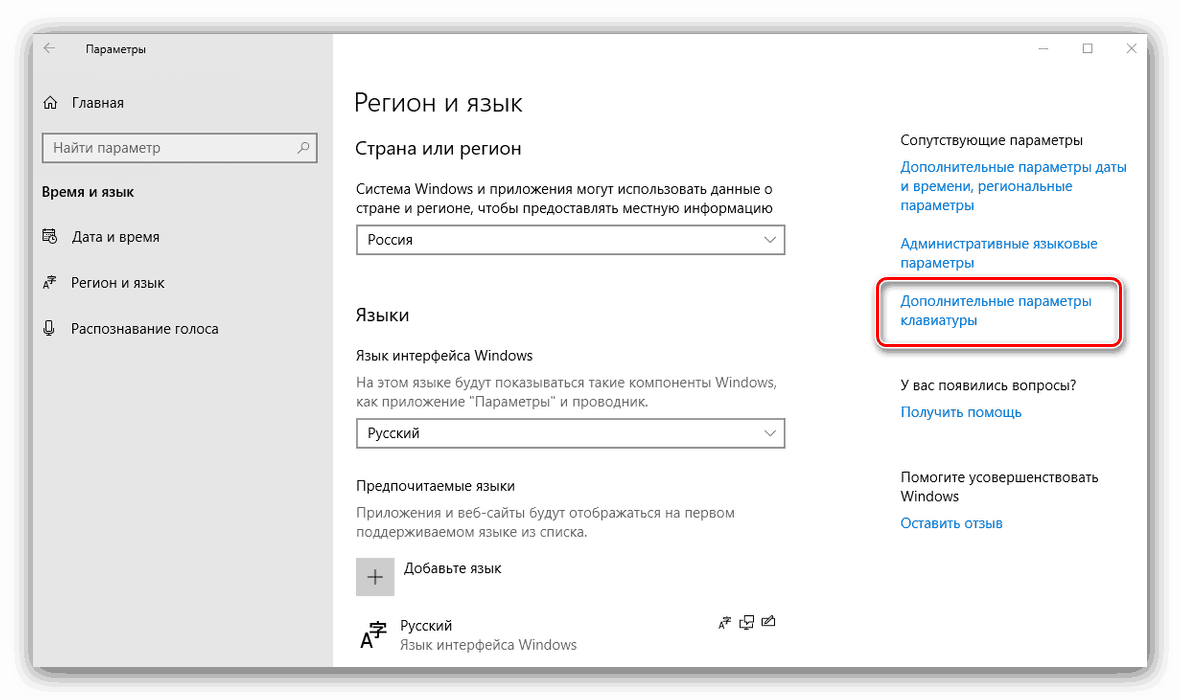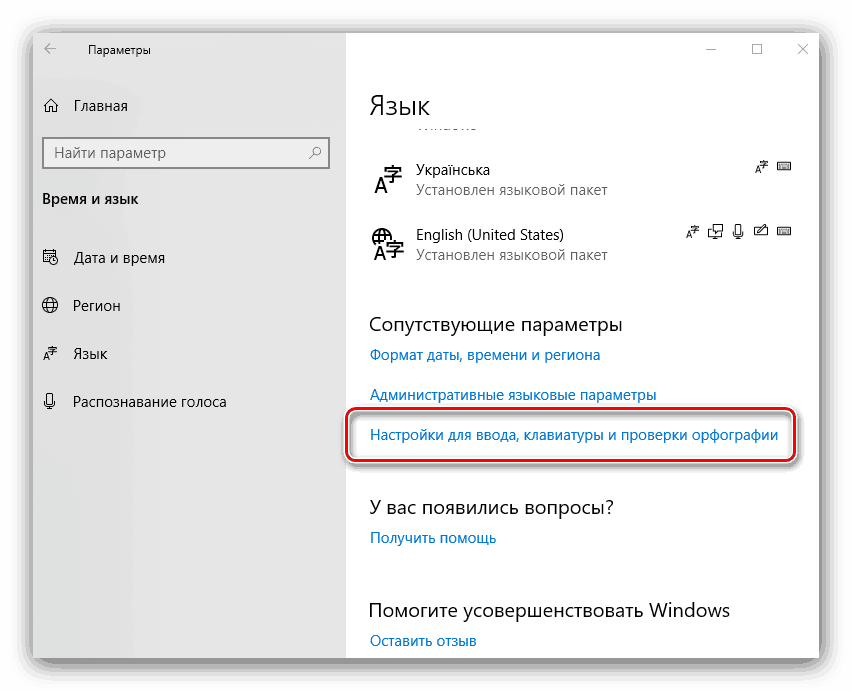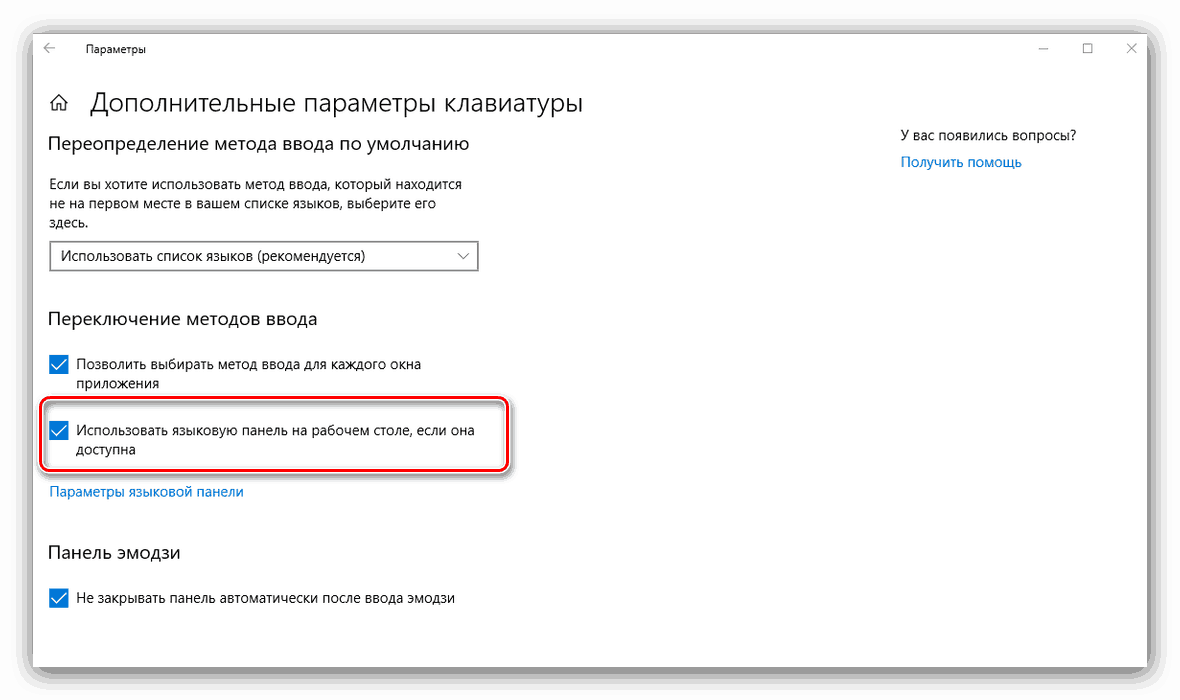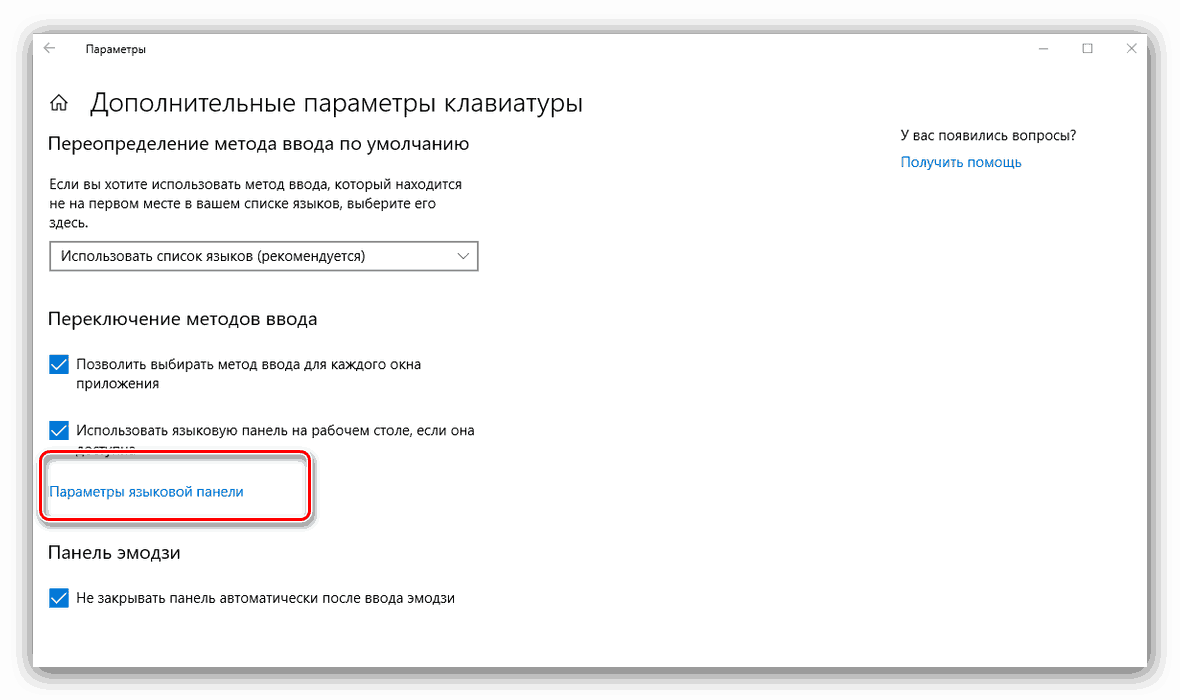Obnovení jazykového panelu v systému Windows 10
Jazykový panel systému Windows je praktický a vizuální nástroj pro přepínání rozvržení klávesnice. Bohužel, ne každý ví o možnosti změny s kombinací kláves a pokud tento prvek náhle zmizí, zmatený uživatel neví, co má dělat. S možností řešení tohoto problému v systému Windows 10 vás chceme představit.
Obsah
Obnovení jazykového panelu v systému Windows 10
Zmizení tohoto prvku systému může být způsobeno řadou důvodů, včetně náhodného (jediného) selhání a poškození integrity systémových souborů v důsledku selhání pevného disku. Metody obnovení proto závisí na zdroji problému.
Metoda 1: Rozbalte panel
Nejčastěji uživatelé neúmyslně rozvinou jazykový panel, který tak zmizí ze systémové lišty. Může být vrácena na své místo následujícím způsobem:
- Přejděte na plochu a zkontrolujte volné místo. Nejčastěji chybí panel v horní části.
- Chcete-li vrátit položku do zásobníku, stačí klepnout na tlačítko "Minimalizovat" v pravém horním rohu panelu - položka bude okamžitě na původním místě.

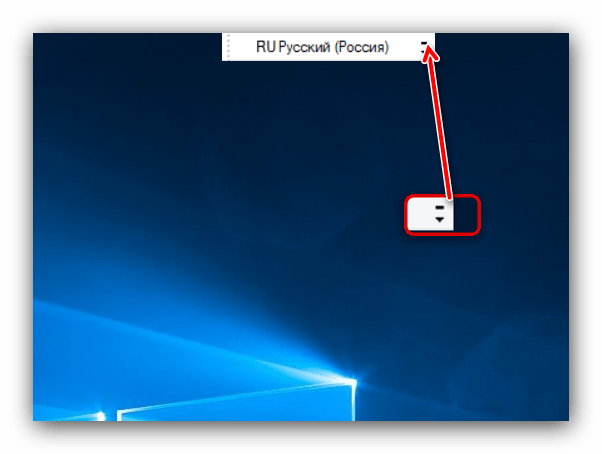
Metoda 2: Zahrnutí do "Parametrů"
Nejčastěji je nedostatek známého panelu jazyků znepokojen uživatelé, kteří se přestěhovali do "desáté" verze ze sedmé verze systému Windows (nebo dokonce z XP). Faktem je, že jazykový panel, na který jsou zvyklí, je z nějakého důvodu zakázán v systému Windows 10. V takovém případě je budete muset povolit sami. Ve verzích "první desítky" 1803 a 1809 se to dělá trochu jinak, takže zvažujeme obě možnosti, které označují důležité rozdíly odděleně.
- Zavolejte nabídku Start a klikněte na tlačítko s ikonou ozubeného kola.
- V "Nastavení systému Windows" přejděte na "Čas a jazyk" .
- V nabídce vlevo klikněte na možnost "Oblast a jazyk".
![Spusťte jazykovou lištu v systému Windows 10 a spusťte oblastní a jazykové možnosti]()
V nejnovější verzi systému Windows 10 jsou tyto položky rozděleny a ten, který potřebujeme, se jednoduše nazývá "jazyk".
- Přejděte dolů na část "Související nastavení" , ve které klikněte na odkaz Pokročilá nastavení klávesnice .
![Pokročilé možnosti klávesnice pro návrat jazykového panelu v systému Windows 10]()
V systému Windows 10 Update 1809 budete muset vybrat odkaz Nastavení pro psaní, klávesnici a kontrolu pravopisu .
![Zavolejte nastavení vstupu v nejnovějším systému Windows 10, abyste povolili panel jazyků]()
Potom klikněte na možnost "Pokročilá nastavení klávesnice". - Nejprve zaškrtněte volbu "Použití panelu jazyků na ploše".
![Jazyková lišta pro návrat jazykového panelu v systému Windows 10]()
Poté klikněte na položku "Nastavení panelu jazyků" .![Otevřete jazykové lišty pro návrat jazykového panelu v systému Windows 10]()
V části Jazykové pruhy vyberte položku Pevný na hlavním panelu a zaškrtněte políčko vedle textů "Zobrazovat textové štítky". Nezapomeňte použít tlačítka "Použít" a "OK" .
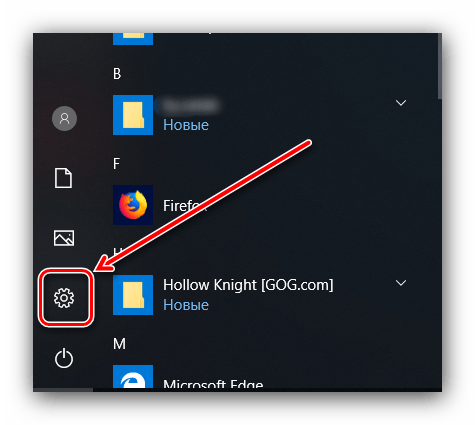
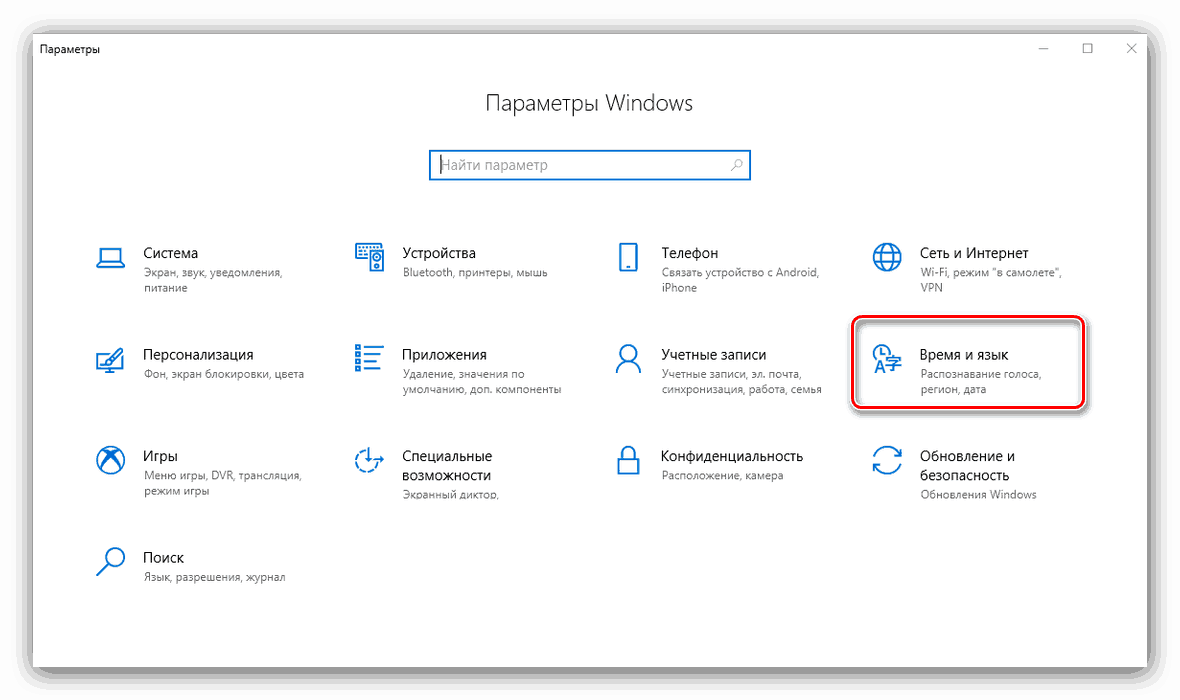
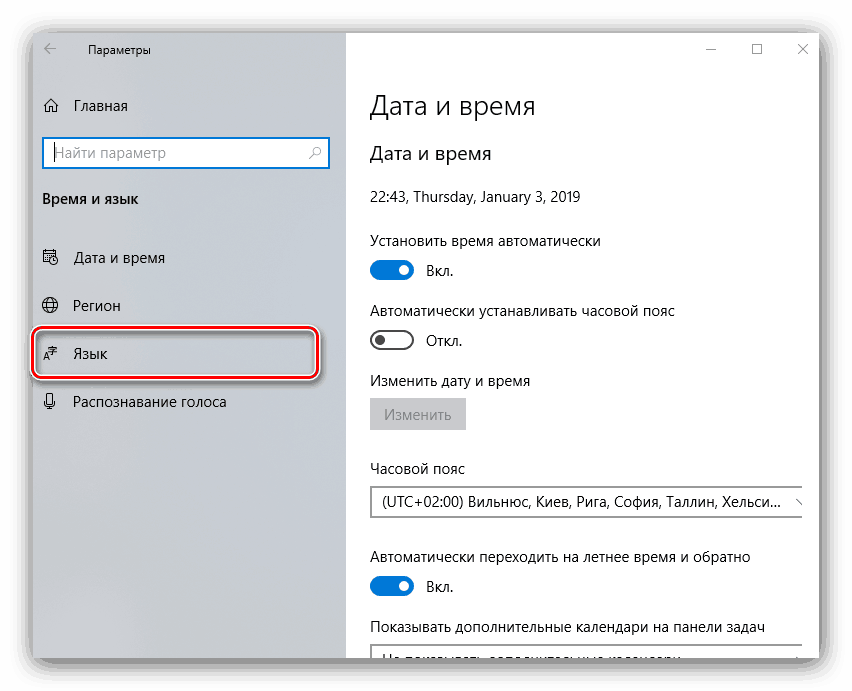
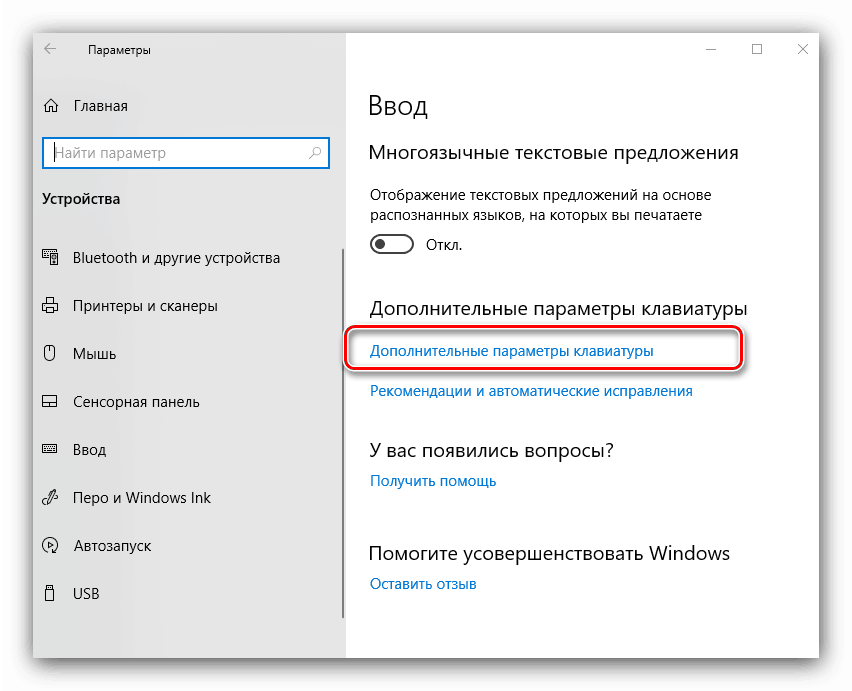
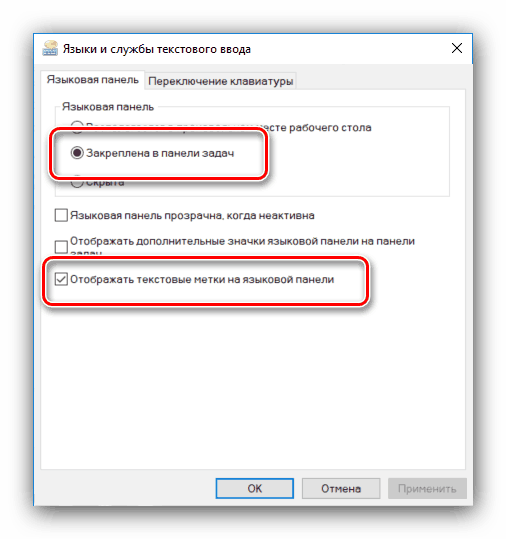
Po provedení těchto manipulací se panel objeví na původním místě.
Metoda 3: Odstranění hrozby viru
Služba ctfmon.exe je zodpovědná za jazyk jazyků ve všech verzích systému Windows, jejichž spustitelný soubor je často obětí virové infekce. Kvůli škodám, které způsobil, nemusí být schopen plnit své přímé povinnosti. V tomto případě bude řešením vyčistit systém od škodlivého softwaru, který jsme předtím popsali v samostatném článku. 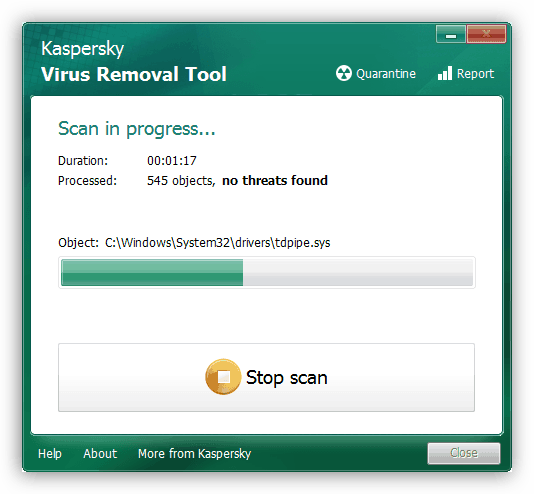
Více informací: Bojujte proti počítačovým virům
Metoda 4: Zkontrolujte systémové soubory
Pokud je spustitelný soubor nevratně poškozen v důsledku činnosti virů nebo akcí uživatele, výše popsané metody budou neúčinné. V takovém případě je třeba zkontrolovat integritu součástí systému: v případě, že nedojde k příliš závažným porušením, je tento nástroj schopen opravit takový problém. 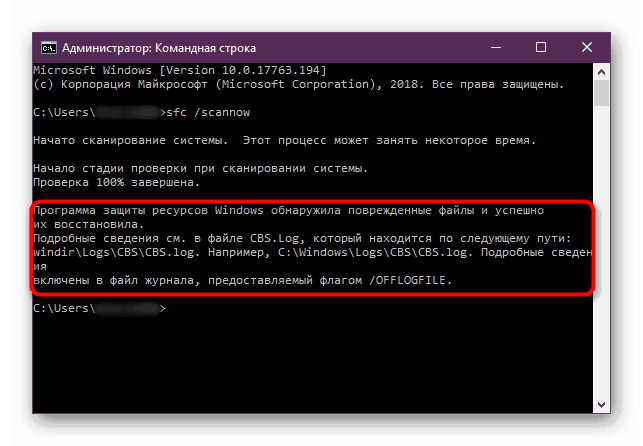
Lekce: Zkontrolujte integritu systémových souborů v systému Windows 10
Závěr
Podívali jsme se na důvody, proč jazykový panel zmizel v systému Windows 10, a také vás seznámil s metodami vrácení tohoto prvku do funkčnosti. Pokud vám naše možnosti řešení problémů nepomohly, popište problém v komentářích a budeme reagovat.